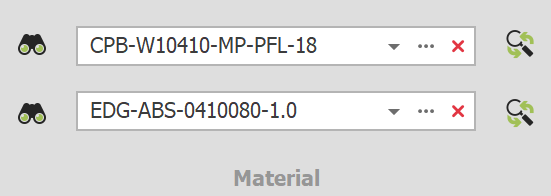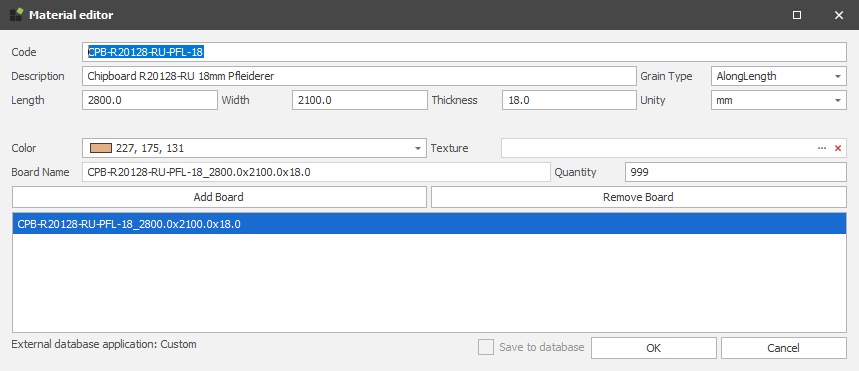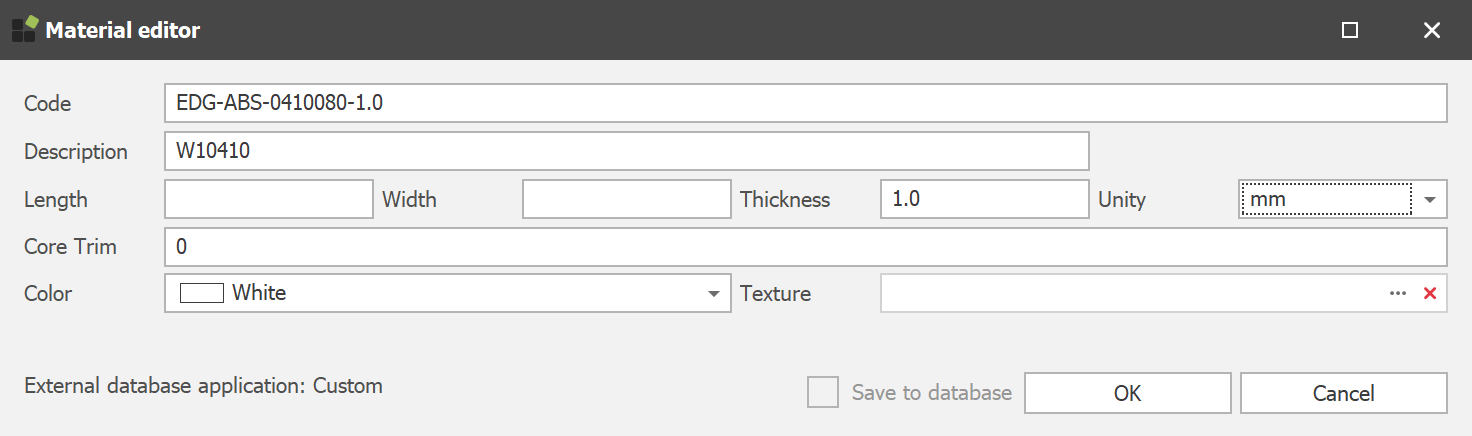Materialen toewijzen aan geselecteerde onderdelen
Start
Pro
Omschrijving
Het onderdeel Materiaal op de lintbalk van de werkvloer bevat verschillende onderdelen. Te beginnen met de knop Browse Material Database (Bladeren in materiaaldatabase), gevolgd door een materiaallijst en aan de rechterkant de knop Replace Material (Materiaal vervangen). Een materiaal kan alleen aan een onderdeel worden toegevoegd als er een proces zoals Snijden of CNC aan is toegewezen.
Navigeer snel naar: Materiaaleditor – Panelen of Materiaaleditor – Randen
Lijst van materialen
De materiaallijst toont alle materialen die aan onderdelen in het huidige model zijn toegewezen. Deze kan worden geopend door op de materiaalnaam te klikken of door het kleine pijltje 


Materiaal aanbrengen
Het geselecteerde materiaal uit de materiaallijst zal worden toegepast op een geselecteerd onderdeel bij het inschakelen van Cutting of CNC. Als een onderdeel al een materiaaltoewijzing heeft, zorg er dan voor dat je de processen Cutting en CNC uitschakelt zodat het nieuwe materiaal kan worden toegepast met deze knoppen.
Gebruikers van Para-Flex Pro/CAM kunnen Automatisch nieuw materiaal selecteren inschakelen in de Para-Flex Instellingen, zodat een nieuw geselecteerd materiaal uit de lijst direct wordt toegepast op de geselecteerde werkstukken, ongeacht of er al processen op een werkstuk zijn toegepast.
Via de zoekbalk bovenaan de geopende materiaallijst kunt u de resultaten filteren, zodat u gemakkelijker het toe te passen materiaal kunt vinden.
Material Editor – Panelen
De materiaaleditor wordt gebruikt om materialen aan te maken of te bewerken die in het huidige model of de algemene database kunnen worden gebruikt. In de betreffende velden kunt u alle informatie die bij het materiaal hoort, toevoegen (of overschrijven).
Paneelmaterialen toevoegen of bewerken
Code
Om een bestaand materiaal te bewerken, houdt u de codenaam hetzelfde en bewerkt u alleen andere eigenschappen (behalve de dikte, zie Voorwaarden hieronder).
Om een nieuw materiaal aan te maken, bewerkt u eerst de bestaande code in het bovenste veld. Naar wens kunnen de materiaaleigenschappen worden gewijzigd en kunnen beschikbare plaatafmetingen worden toegevoegd.
De karakters en hun positie binnen de code zijn belangrijk omdat ze machines kunnen aansturen, dus werk voorzichtig wanneer u nieuwe materialen toevoegt aan het model of de database.
De standaard materialendatabase in Para-flex wordt opgebouwd beginnend met drie karakters die het soort materiaal beschrijven en eindigend met de plaatdikte. Dit wordt aanbevolen om de automatisering van het aansturen van productiemachines te vergemakkelijken. Tussen deze informatie kan tekst worden toegevoegd zoals de decorcode en de naam van de leverancier.
Omschrijving
Dit veld wordt niet gebruikt voor automatiseringsprocessen, zodat het volledig de informatie kan bevatten die de gebruiker wenst. Een nuttig veld om het materiaal te identificeren.
Nerf type
Als een materiaal of decor een nerfrichting bevat, kan deze worden ingesteld op AlongLength. De Optimizer zal panelen in een plank plaatsen, met betrekking tot de juiste richting. Stel deze waarde in op Geen voor uniforme decors zodat de Optimizer een efficiënter resultaat kan krijgen door panelen 90° te draaien indien nodig. Zie Voorwaarden hieronder voor meer informatie over het toevoegen van ‘Korte nerf’ panelen.
Lengte | Breedte | Dikte en Eenheid
De beschikbare plaatafmetingen van het overeenstemmende materiaal kunnen in de juiste velden ingevoerd worden. Voor materialen met een korrelrichting, gebruik het Lengte-veld om te corresponderen met deze oriëntatie. Unity is standaard ingesteld op mm.
Met de knop Add Board wordt de ingestelde plaatgrootte toegevoegd aan de database, vanaf dat punt kan de Optimizer de benodigde materialen berekenen. Er moet minstens één plaatafmeting worden toegevoegd om een materiaal aan te maken. Board verwijderen zal, zoals verwacht, de geselecteerde plaatafmeting verwijderen voor het bewerkte materiaal.
Kleur | Textuur
Aan het materiaal kan een kleur en eventueel een textuur worden toegekend om snel een indruk te krijgen van de uitstraling. Para-Flex Pro-gebruikers hebben de mogelijkheid om deze kleur of textuur onmiddellijk op het onderdeel in het 3D-model te zien verschijnen.
Naam bestuur
Het veld Board Name wordt automatisch gegenereerd door materiaal en plaatgrootte te combineren. Deze informatie kan worden gebruikt voor het voeden van programma’s voor Enterprise Resource Planning (ERP).
Hoeveelheid
Het veld Quantity (Hoeveelheid) wordt gebruikt om het optimalisatieproces aan te sturen, zodat het juiste aantal beschikbare borden wordt berekend. Als er verschillende plaatformaten op voorraad zijn, wordt het paneel dat het meest efficiënt gebruikt kan worden het eerst gekozen door het optimalisatieprogramma.
Opslaan in database | OK | Annuleren
Als u op OK klikt, wordt het nieuwe of bewerkte materiaal opgeslagen in de lokale database, die wordt opgeslagen in het huidige bestand van het 3D-model. Als je Opslaan in database aanvinkt, wordt het materiaal opgeslagen in de gebruikte algemene database, zodat het kan worden gebruikt in andere ontwerpen of door collega’s.
Notitie 1
Materialen met een nerfrichting worden (standaard) alleen ondersteund met de nerfrichting langs de lengtewaarde van een paneel (zogenaamde ‘lange nerf’). Voor materialen met een nerfrichting langs de korte zijde van de plank (de zogenaamde ‘korte nerf’), maak je een materiaal aan en verwissel je de lengte- en breedtewaarden. Dus de lengte van de korte zijde invoeren in het Lengte-veld en de lengte van de lange zijde in het Breedte-veld.
Tip
Binnen Options > Settings > Para-Flex kan een waarde voor vaste overmaten worden ingesteld. Deze waarde wordt toegepast op alle onderdelen met materiaal dat voldoet aan de criteria van de overeenkomstige minimumafmetingen (lengte, breedte en oppervlakte). Handig als je werkt met ruwe/grove maten die naderhand moeten worden schoongesneden.
Materiaaleditor – Kantenband
De materiaaleditor voor kantenband wordt gebruikt om kantenbandmaterialen te maken of te bewerken voor gebruik in het huidige model of de algemene database. In de betreffende velden kunt u alle informatie die bij het materiaal hoort, toevoegen (of overschrijven).
Edgeband materialen toevoegen of bewerken
Code
Om een bestaand kantenbandmateriaal te bewerken, houdt u de codenaam hetzelfde en bewerkt u alleen andere eigenschappen (behalve de dikte, zie Voorwaarden hieronder).
Om een nieuw kantenbandmateriaal te maken, bewerkt u eerst de bestaande code in het bovenste veld. Naar wens kunnen de materiaaleigenschappen gewijzigd worden.
Vergeleken met de materiaalcode van panelen wordt de code van kantenmateriaal niet gebruikt voor het aandrijven van machines, dus de informatie op dit gebied heeft minder beperkingen. Toch is het nuttig om een standaardformule te gebruiken om de specificaties van kantenbandmateriaal gemakkelijk te herkennen.
Omschrijving
Gebruik dit veld om informatie over het bijbehorende decor of paneel in te voeren.
Breedte | Dikte en Eenheid
Zoals verwacht bevatten het veld Breedte en Dikte de fysieke afmetingen van de kantenband.
De diktewaarde kan worden gebruikt als er met bruto afmetingen wordt gewerkt (als kolom in het Data Grid of in het te exporteren CSV-bestand). In dit geval wordt de dikte van het kantenbandmateriaal gereduceerd ten opzichte van de netto maat (afmetingen box in IronCAD).
Unity is standaard ingesteld op mm.
Kernafwerking
Het Core Trim-veld geeft een “plus” op de netto afmetingen van een paneel, gerelateerd aan de gespecificeerde rand. Aangezien de dikte van het kantenbandmateriaal kan worden gebruikt om de juiste bruto afmetingen te krijgen, kan Core Trim worden gebruikt ter compensatie.
Enkele voorbeelden:
Kernafwerking ingesteld op 0: geen compensatie op de brutomaat (netto paneelmaat min dikte van het kantenbandmateriaal).
Kernafwerking ingesteld op -2: Voor kantenmateriaal met een dikte van 2 mm wordt deze dikte volledig gecompenseerd. Handig als een voorfrees op een kantenbewerkingsmachine de dikte van het kantenmateriaal van het paneel verwijdert, zodat de bruto snijafmetingen hetzelfde blijven als netto.
Kernafwerking op +5: Het paneel wordt groter gesneden dan de nettomaat, om het achteraf schoon te snijden (bijvoorbeeld na het fineren van het paneel).
Kernafwerking op +10 mm of +20 mm: Handig om snijruimte te hebben voor bijvoorbeeld een 45° verstek.
Kleur | Textuur
Een kleur en, indien van toepassing, een textuur kunnen worden toegewezen aan het kantenbandmateriaal om een snelle indicatie te krijgen van het uiterlijk. Para-Flex Pro-gebruikers hebben de mogelijkheid om deze kleur of textuur onmiddellijk op het onderdeel in het 3D-model te zien verschijnen. In het menu Opties kan de visualisatie van de kantenband worden ingesteld om de kleur te gebruiken die is opgegeven in de database of om dezelfde kleur te gebruiken als het decor van het paneel. Afhankelijk van het gebruikte ERP-programma is het soms beter om deze laatste optie te gebruiken.
Opslaan in database | OK | Annuleren
Als u op OK klikt, wordt het nieuwe of bewerkte materiaal opgeslagen in de lokale database, die wordt opgeslagen in het huidige bestand van het 3D-model. Als je Opslaan in database aanvinkt, wordt het materiaal opgeslagen in de gebruikte algemene database, zodat het kan worden gebruikt in andere ontwerpen of door collega’s.
Notitie 2
Merk op dat wijzigingen aan materiaal en kantenband niet worden verwerkt als het materiaal al in gebruik is in het model. Pas daarom eerst een alternatief materiaal toe op het paneel of de panelen en klik op Materialen importeren (op het tabblad Gereedschappen) om de materiaallijst op te schonen. Pas vervolgens het paneel- of kantenbandmateriaal aan en koppel dit materiaal opnieuw aan de gewenste onderdelen. Deze stappen zijn nodig om de materialen op te slaan in het document, zolang ze in gebruik zijn in dit document kunnen ze niet worden gewijzigd en worden aanpassingen dus niet verwerkt.
Tip
Een vaste overlengte voor een kantenbewerker kan worden ingesteld in Options > Settings > Optimize. De waarde die is ingesteld in het veld Edgeband Fixed Overlength wordt toegevoegd aan de berekening van elke rand, wat resulteert in een nog realistischer vereiste.
Voorwaarden
– Een materiaal kan alleen aan een onderdeel worden toegevoegd als het proces van snijden of CNC eraan is toegewezen.
– Aan een nieuw materiaal moet minimaal één bordformaat worden toegevoegd voordat het kan worden opgeslagen.
– De diktewaarde van een bestaand materiaal kan niet worden gewijzigd. Bewerk indien nodig de bestaande naam en dikte om een nieuw materiaal te maken.